Non è fuori luogo incontrare restrizioni quando si tenta di accedere ad alcuni siti Web che ti piacciono.
Il messaggio di errore Questo sito web non è consentito può apparire quando un utente sta navigando da una regione bloccata o da dietro un firewall.
Questo non è uno scenario che non è risolvibile e i seguenti passaggi offrono la via d'uscita da questo errore del browser.
Cosa posso fare se il messaggio di errore di questo sito Web non è consentito?
1. Passa a un altro browser
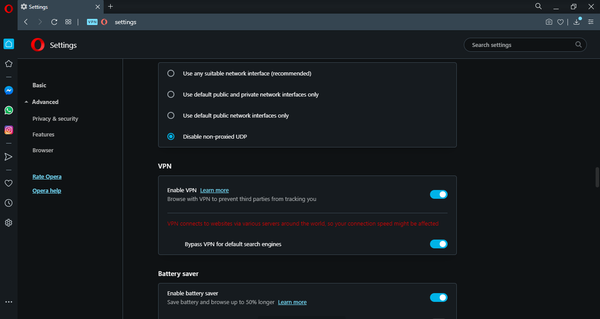
È davvero fastidioso quando determinati siti Web sono bloccati e sembra che tu non sia in grado di accedervi. Per correggere il problema, installa il browser Opera.
Anche se la sua VPN è illimitata e completamente gratuita, puoi stare certo che nasconde con successo il tuo indirizzo IP e la tua posizione per una maggiore privacy e un accesso illimitato al sito web.
Per attivare la VPN di Opera per la prima volta, devi abilitarlo in Menu> Impostazioni> Privacy. Fino a questo punto, vedrai un'icona sulla barra degli indirizzi che mostra lo stato della VPN.
Anche se si connette a server in tutto il mondo e la tua connessione di rete potrebbe essere influenzata, stai certo che non noterai nemmeno la differenza.

musica lirica
Per evitare di ricevere lo stesso errore che indica che questo sito Web non è consentito, scarica Opera. Devi solo attivare la VPN gratuita! Ottienilo gratis Visita il sito web2. Bypassare le restrizioni regionali del sito web con VPN
- Scarica il software VPN preferito da qualsiasi fonte attendibile.
- Registrati o Accedi (se esiste già un account utente), se necessario.
- Attiva la VPN e verrà selezionata una posizione casuale del server sicura. Come opzione, potrebbe essere necessario scegliere la posizione del server crittografato di interesse.
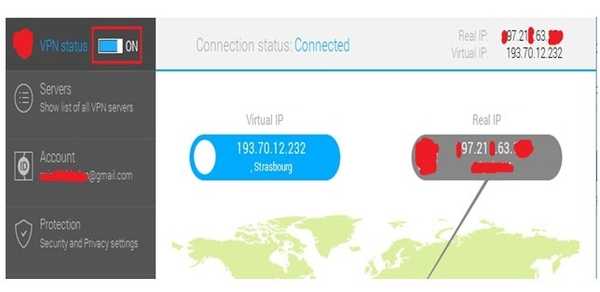
I contenuti online limitati per regione sono altrimenti indicati come contenuti geo-bloccati e ciò potrebbe essere responsabile dell'impossibilità di accedere al contenuto di un sito web.
Se il sito di interesse contiene contenuti limitati a una determinata regione, potrebbe essere necessario sbloccare il sito Web per accedere al suo contenuto utilizzando una rete privata virtuale.
Una VPN è un modo molto affidabile per accedere a siti Web geo-bloccati perché consente all'utente di eseguire il tunneling del traffico utilizzando connessioni crittografate da varie posizioni.
Se l'utente intende accedere ai servizi con sede nel Regno Unito dallo Yemen, sarà necessario un server con sede nel Regno Unito con uplink e downlink sufficienti.
Questo è ciò che la VPN offre in genere all'utente esigente. Alcuni server VPN possono essere gratuiti, ma generalmente sono servizi a pagamento.
Alcune VPN consigliate includono TunnelBear, StrongVPN, HidemeVPN, e VPN illimitata. Si consiglia di utilizzare la VPN solo quando si accede a siti Web con limitazioni geografiche.
Un tipico esempio di come funziona è dimostrato utilizzando VPN Software. In alternativa, è possibile utilizzare un servizio VPN online semplicemente incollando il collegamento al sito Web nel blocco URL.
Per accedere a un servizio VPN online:
- Visita hide.me/en/proxy o qualsiasi altro sito Web proxy sicuro come kproxy o zend2.
- Incolla il link al sito nella barra degli indirizzi.
- Seleziona Posizione proxy e opzioni di sicurezza come desideri dai menu a discesa.

- Fai clic su Visita in modo anonimo. Il sito web dovrebbe ora essere sbloccato / consentito.
3. Verificare le impostazioni del firewall
- stampa WinKey + S o Q per visualizzare la barra di ricerca.
- Digitare Firewall e fare clic con il tasto destro per aprire.
- Dai un'occhiata Stato di Windows Firewall per vedere se è acceso o spento.

- Verifica lo stato del browser che stai tentando di utilizzare per accedere a Internet facendo clic su Consenti un'app o una funzionalità tramite Windows Firewall. Il App e funzionalità consentite apparirà la finestra.
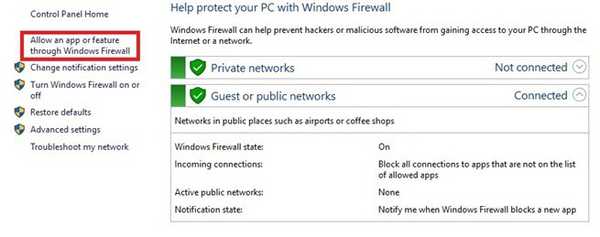
- Supponiamo che Google Chrome o il browser Firefox siano ciò che l'utente ha installato e nessuno dei due è incluso nell'elenco di App e funzionalità consentite, clicca su Consenti un'altra app per aggiungere il browser all'elenco.
- Il Aggiungi un programma la finestra si aprirà.
- Clicca su Navigare, accedere alla directory del software del browser.
- Fare doppio clic su EXE o Firefox.exe.
- Clic Inserisci.
- Assicurati che le tre caselle siano selezionate. Fare clic su OK per aggiungere il browser all'elenco delle applicazioni consentite.
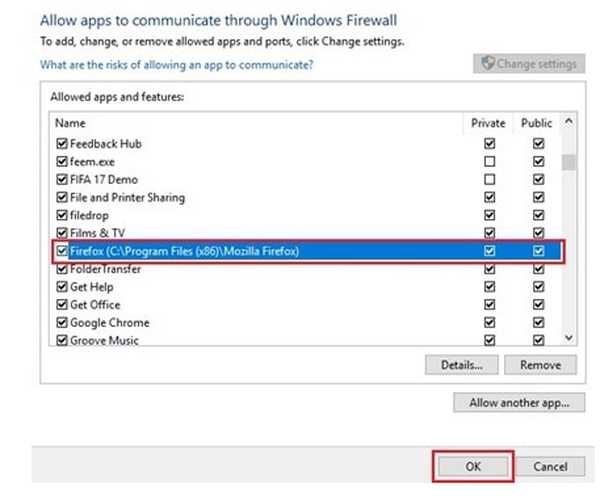
- Riprova a visitare il sito Web utilizzando il browser ora aggiunto al file App e funzionalità consentite list e il sito dovrebbe aprirsi.
La funzione principale di un firewall è controllare il modo in cui i programmi accedono al web.
Se un particolare software o browser non è autorizzato dal Firewall a stabilire connessioni Internet, Questo sito web non è consentito verrà visualizzato un messaggio di errore ogni volta che si tenta di caricare un determinato sito Web utilizzando quel software o browser.
Per gli utenti di Microsoft Windows, seguire i passaggi precedenti per configurare il firewall di Windows.
4. Verificare le impostazioni DNS e svuotare l'intera cache
- stampa Tasto Windows + R, e digita cmd nella casella di ricerca.
- Clic Ok per avviare il prompt dei comandi di Windows.
- Nella schermata del prompt dei comandi, digitare ipconfig / flushdns e premere Invio.
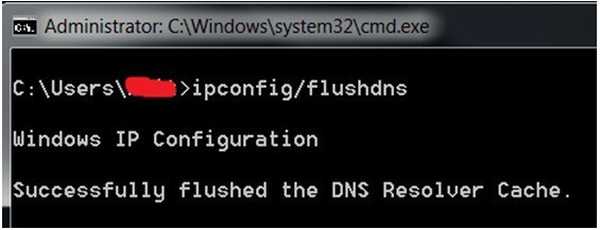
Questo comando garantirà che tutti i dati DNS per i siti visitati in precedenza vengano scaricati e che vengano stabilite nuove connessioni.
Garantire che l'indirizzo del server DNS sia immesso correttamente sarà di grande aiuto per accedere a siti Web non consentiti.
Pertanto, la modifica del server DNS in modo appropriato sul dispositivo o sul router potrebbe essere solo ciò che è necessario.
Si consiglia di utilizzare OpenDNS o Google Public DNS in alternativa al server DNS predefinito del provider di servizi Internet.
È preferibile in quanto sono generici e possono recuperare qualsiasi sito Web. Ancora meglio, i servizi DNS come Unblock-Us e UnoDNS possono essere utilizzati.
Se c'è stato un recente passaggio dal server DNS pubblico di Google o dal server Open DNS a quello fornito da un ISP, anche svuotare la cache DNS potrebbe aiutare a risolvere Questo sito web non è consentito problema.
5. Rimuovere le estensioni di blocco dei siti

È possibile che un'estensione di blocco del sito Web sia stata installata inconsapevolmente nel browser del dispositivo? Ecco cosa devi fare:
- Dai uno sguardo attento alle estensioni installate nel tuo browser dal scheda estensione.
- Rimuovi completamente eventuali aggiunte sospette che ritieni possano essere responsabili di questo problema e, se necessario, vai avanti installare Sbloccare le estensioni del browser.
- Dopo aver eseguito questi passaggi, riprovare a visitare il sito Web e l'accesso dovrebbe essere concesso.
6. Rivedi il controllo genitori / l'elenco delle eccezioni del browser

È stato installato un controllo parentale in qualsiasi momento? Quindi, è il momento di spegnerlo in quanto potrebbe essere responsabile del blocco di alcuni siti Web.
Inoltre, prova a includere nell'elenco delle eccezioni del browser il particolare URL che presenta problemi di connettività.
Il elenco delle eccezioni menu può essere posizionato sotto il menu delle impostazioni avanzate per la maggior parte dei browser (IE, Safari, Firefox e Chrome).
In questa fase, l'utente potrebbe voler provare l'ultima cosa possibile; potrebbe essere necessario riavviare il computer o il dispositivo e il router.
Dopo questo passaggio, riprova a caricare il sito web. Se questi suggerimenti non producono i risultati desiderati, l'utente dovrebbe considerare di chiamare il servizio clienti del provider di servizi Internet per registrare un reclamo.
Domande frequenti: ulteriori informazioni sulle limitazioni del sito Web
- Come posso aprire i siti bloccati?
Se determinati siti Web sono bloccati e non è possibile accedervi, la soluzione più rapida è utilizzare un software VPN per evitare restrizioni geografiche e un browser in grado di aprire siti Web bloccati.
- Perché alcuni siti Web non si aprono?
Di seguito sono riportati alcuni dei motivi più comuni per cui i siti Web non vengono caricati: il server è inattivo, il firewall blocca l'accesso al rispettivo sito Web, le impostazioni del proxy non sono configurate correttamente, non è in esecuzione l'ultima versione del browser o il router non funziona.
- Come si consente l'accesso a un sito web?
Per consentire l'accesso a un sito Web, è necessario aggiungere tale sito Web all'elenco dei siti attendibili o all'elenco delle eccezioni nelle impostazioni del browser. Inoltre, devi anche sbloccare il rispettivo sito Web nelle impostazioni dell'antivirus.
Nota dell'editore: Questo post è stato originariamente pubblicato nell'ottobre 2017 e da allora è stato rinnovato e aggiornato nell'agosto 2020 per freschezza, accuratezza e completezza.
- Errori del browser
 Friendoffriends
Friendoffriends


